Cómo configurar la aplicación meteorológica de Windows 10
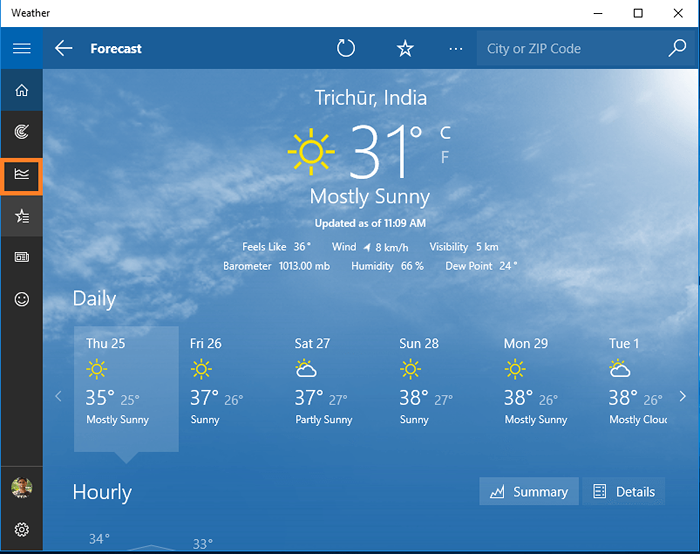
- 1126
- 217
- Carmen Casillas
Cómo configurar la aplicación meteorológica de Windows 10: - Windows tiene su propia aplicación meteorológica. Como cualquier otra aplicación meteorológica, le actualiza el estado climático actual. La ventaja de tener una aplicación meteorológica es que le permite conocer el clima de la ubicación de su hogar y otras ubicaciones favoritas muy fácilmente. Aunque la aplicación meteorológica de Windows no proporciona muchas funcionalidades, cumple con los requisitos básicos. Simultáneamente actualiza el clima de la ubicación de su hogar y sus ubicaciones favoritas. Puede aprender a configurar la aplicación meteorológica en Windows 10 de este artículo.
Tabla de contenido
- Establece tu ubicación
- Configurar mapas
- Crear y administrar favoritos
- Verifique el historial del clima
Establece tu ubicación
- Para establecer su ubicación en la aplicación Windows 10 Weather, abra la aplicación meteorológica desde el menú de inicio.
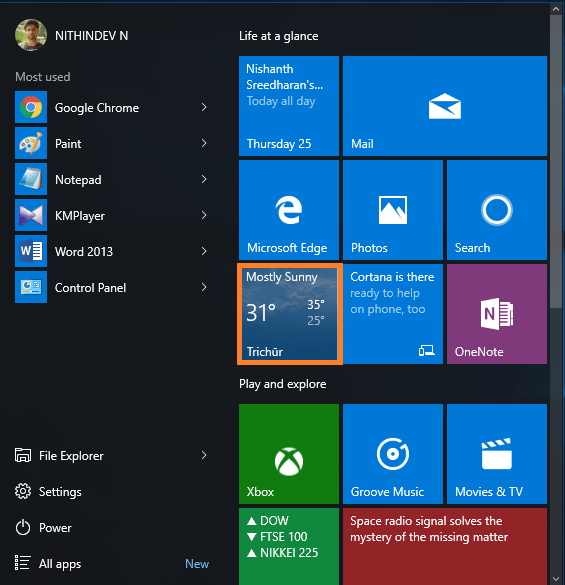
- Como ya he configurado la aplicación, muestra automáticamente mi ubicación. Si no ha configurado la aplicación meteorológica, puede hacerlo desde la configuración. La opción de configuración se puede encontrar en la esquina inferior izquierda.
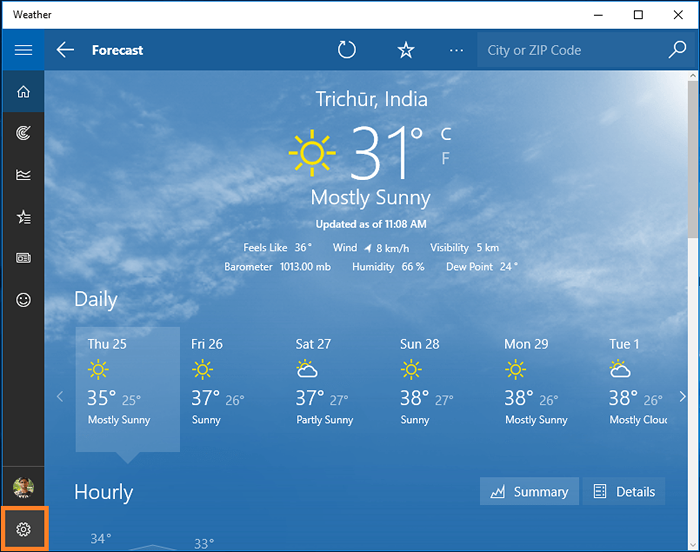
- Solo hay unas pocas opciones disponibles en el menú Configuración. Puede elegir en qué temperatura unitaria se mostrará y la ubicación que se mostrará al abrir la aplicación.
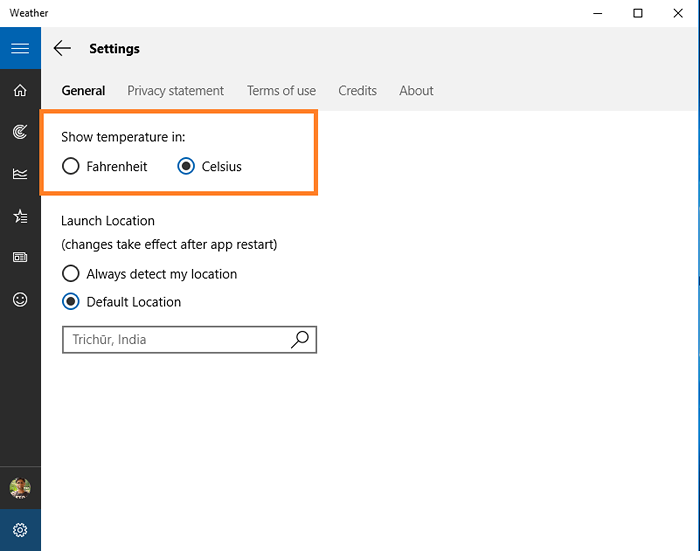
- El Ubicación de lanzamiento La opción controla lo que ve cuando abre la aplicación. Puede establecer una ubicación predeterminada o puede elegir Siempre detectar tu ubicación. Cuando establece el sistema para detectar la ubicación, debe encender el Ubicación en tu sistema.
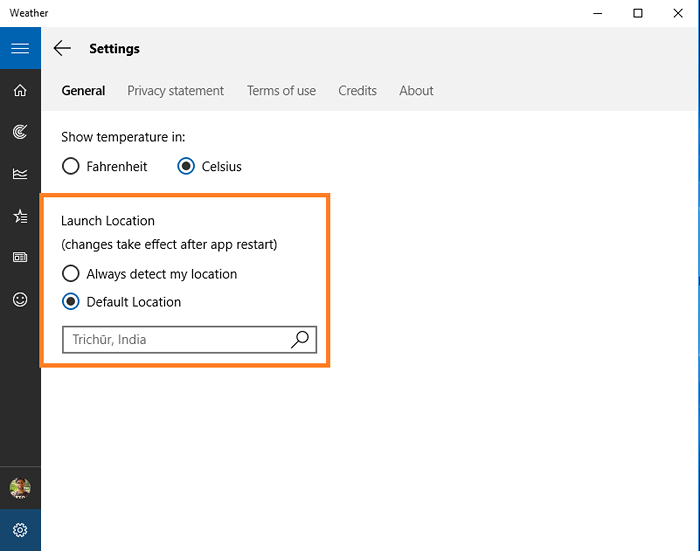
- La opción seleccionada afectará a la ciudad en la página principal y la ubicación inicial utilizada en los mapas.
Configurar mapas
- El mapa se puede abrir haciendo clic en el icono debajo del icono de inicio como se muestra en la captura de pantalla a continuación.
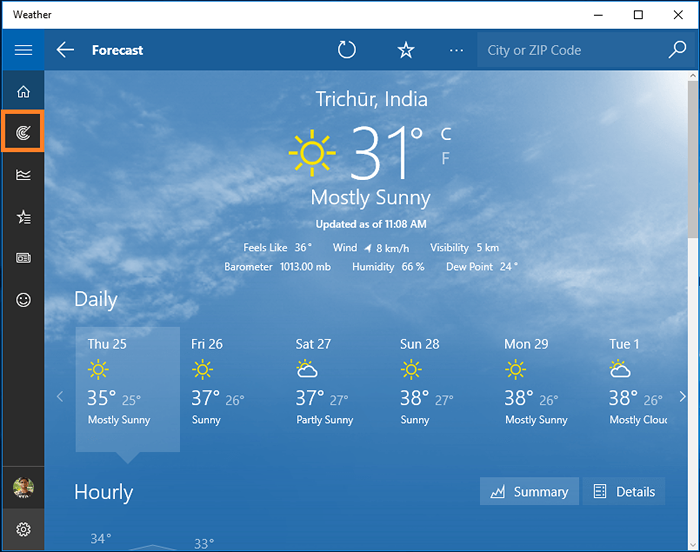
- Por defecto, se mostrará el mapa de la ubicación establecida anteriormente. Si desea ver el mapa de alguna otra ciudad, puede buscarlo en la barra de búsqueda en la esquina superior derecha.
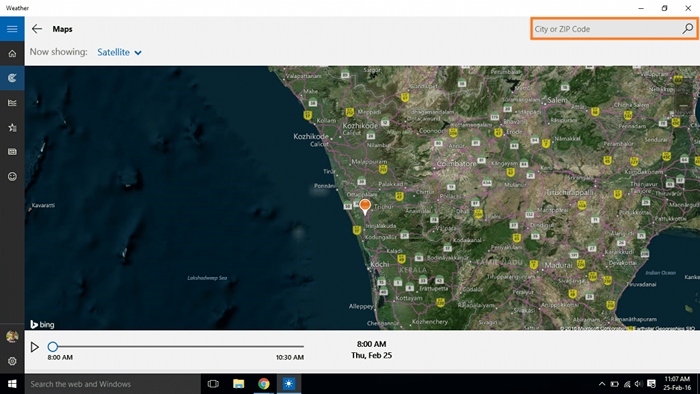
Crear y administrar favoritos
- Clickea en el Lugares icono.
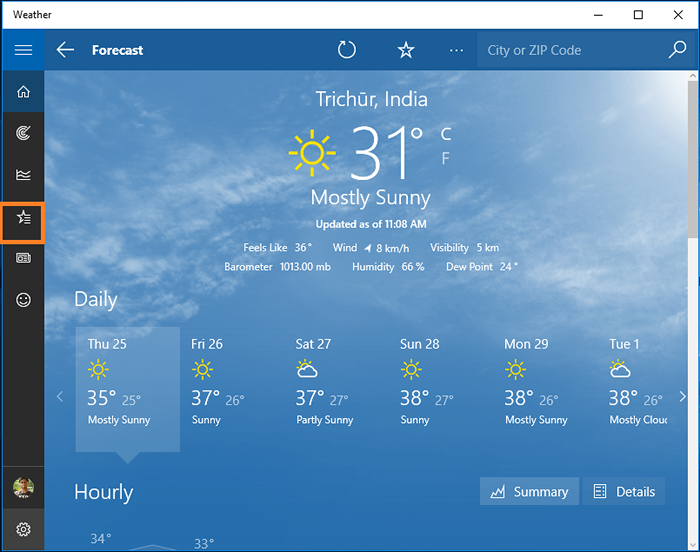
- Aquí puedes ver un resumen del clima de tus lugares favoritos.Haga clic en el + mosaico para agregar más lugares favoritos.
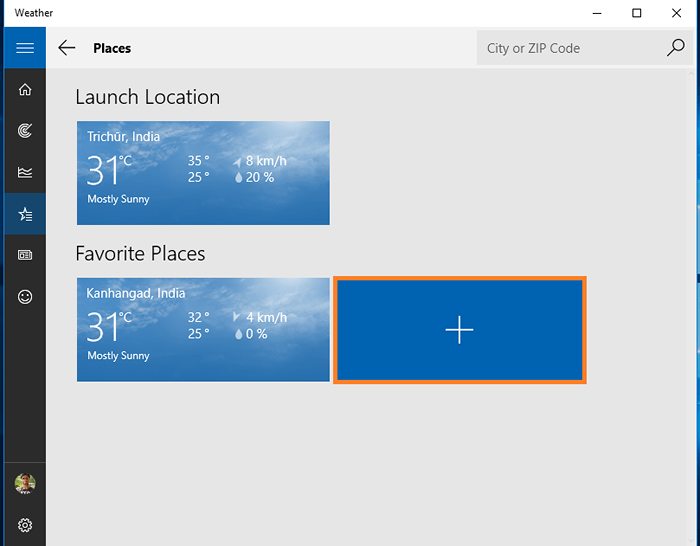
- Se mostrará la pantalla a continuación para usted.
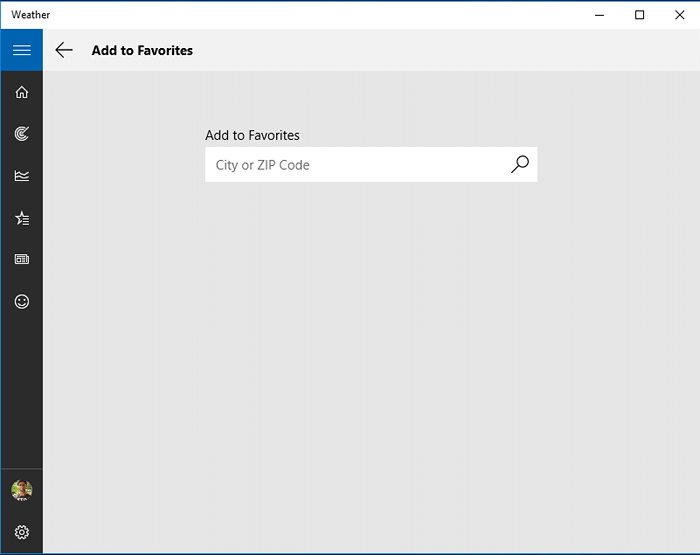
- Escriba el nombre de la ciudad o código postal, busque en la lista desplegable y haga clic en ella.
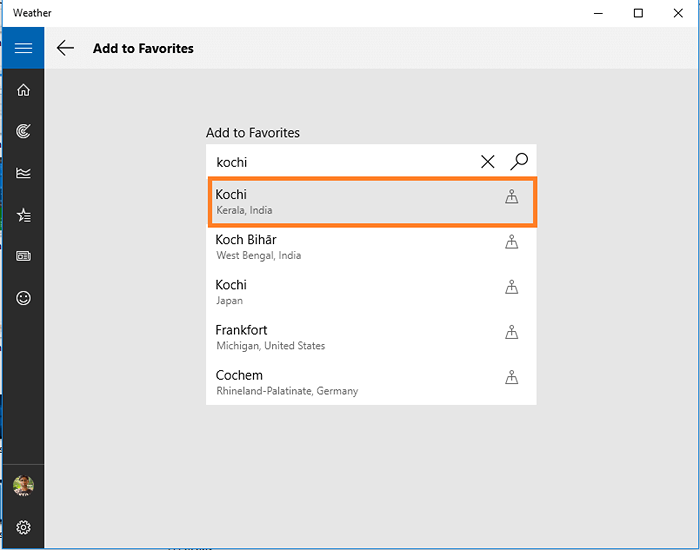
- Ahora la ciudad seleccionada se agregará a sus favoritos.

- Para eliminar cualquier ciudad favorita, solo haga clic con el botón derecho en el azulejo y haga clic en Quitar de favoritos.
Verifique el historial del clima
- Clickea en el Clima histórico icono.
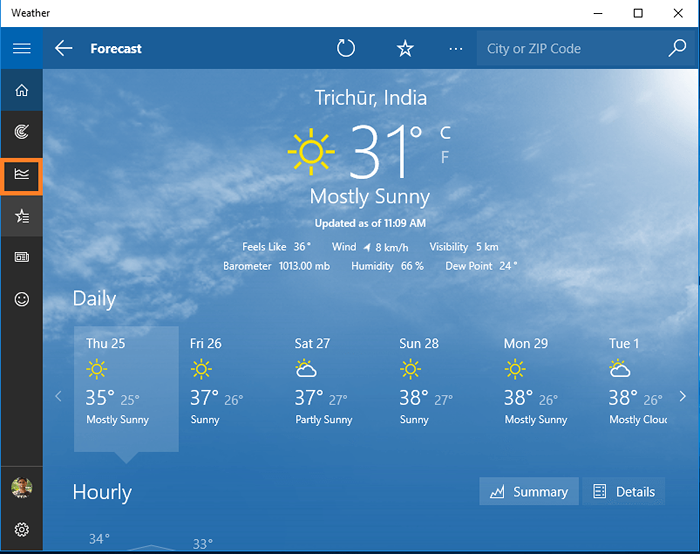
- La ventana recién abierta le mostrará la historia del clima para cada uno de los meses.
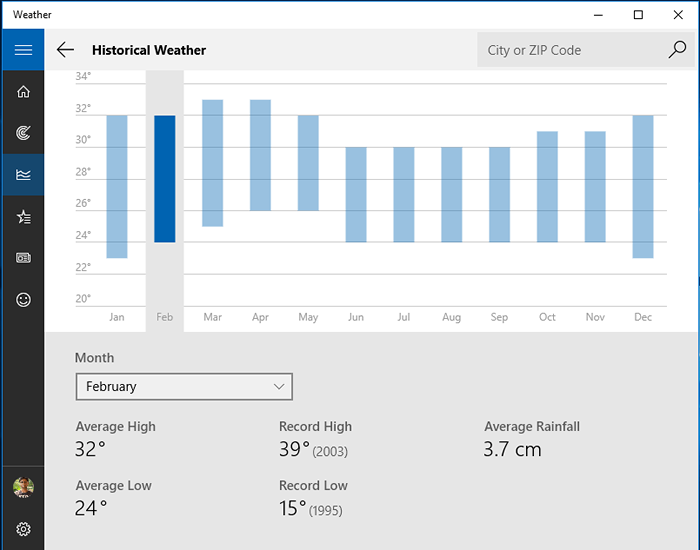
Hay otra opción para encontrar las noticias sobre el clima en todo el mundo. Además, tiene la opción de comentarios de Windows.
Ahora ha configurado su aplicación meteorológica de Windows 10.
- « Códigos de Android ocultos para su teléfono Android que no sabe
- Cómo usar Chromecast para lanzar su navegador Chrome a la televisión »

